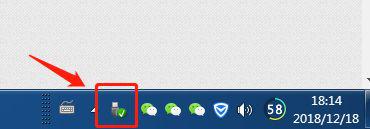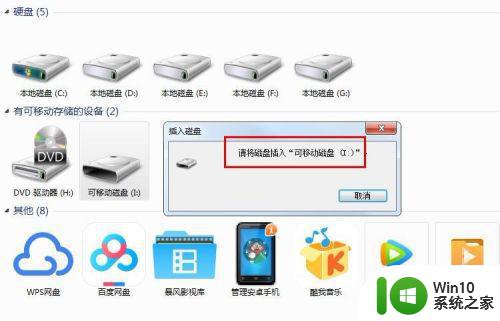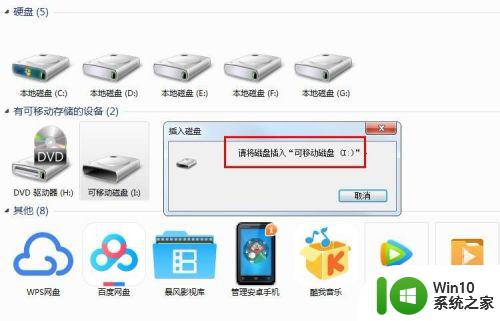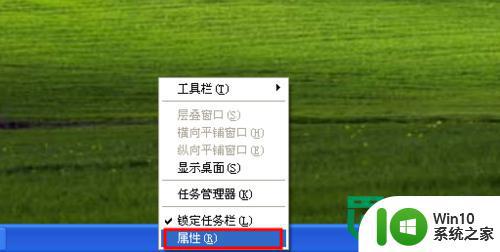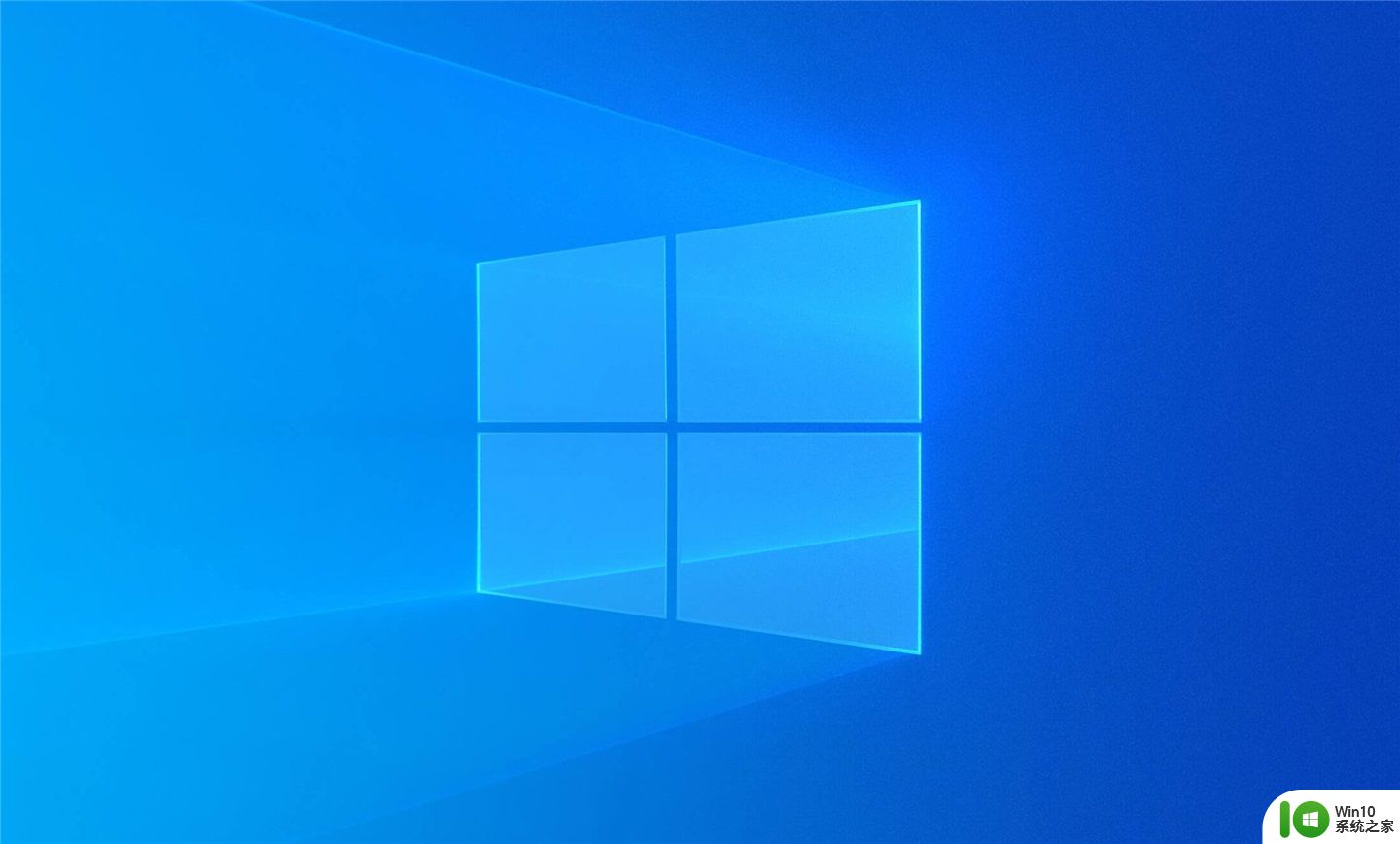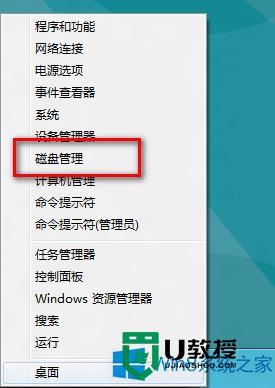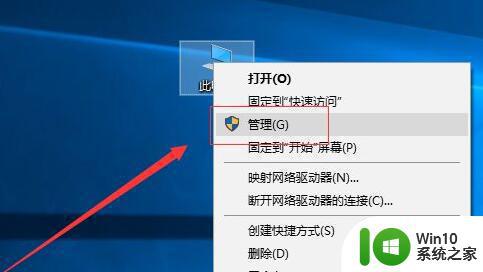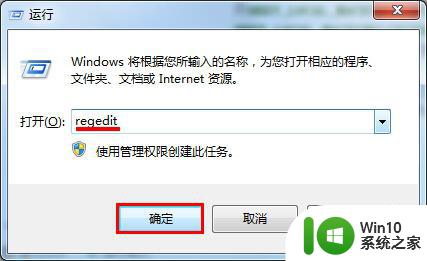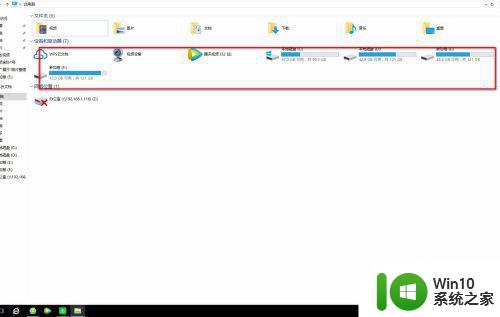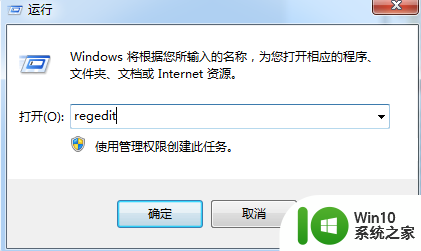可移动磁盘打不开怎么办 电脑无法识别可移动磁盘解决方法
可移动磁盘打不开怎么办,随着科技的不断发展,可移动磁盘成为我们日常生活和工作中必不可少的设备之一,有时我们可能会遇到可移动磁盘打不开、电脑无法识别的问题,给我们带来了不便和困扰。当我们遇到这种情况时,应该如何解决呢?在本文中我们将介绍一些常见的可移动磁盘打不开和电脑无法识别的问题,并提供解决方法,帮助大家轻松应对这些困扰。无论是在工作中还是在生活中,通过了解和掌握这些解决方法,相信我们能够更好地利用可移动磁盘,提高工作效率和生活品质。
具体方法:
方法一:1、右键点击“移动硬盘/U盘”“属性”,在弹出的窗口中选择“工具”→“开始检查”→将“自动修复文件系统错误”和“扫描并尝试恢复坏扇区”。如图所示:
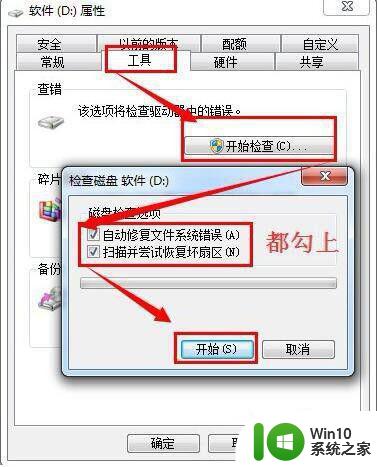
2、以上步骤,部分系统会提示重启后修复,如果出现,则同意。然后重启电脑后,系统会自动恢复。记住一定不要拔U盘或移动硬盘哦。如图所示:
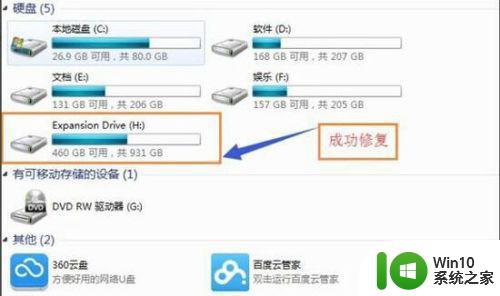
方法二:
1、“开始”→“cmd”或者“Win + R”。如图所示:
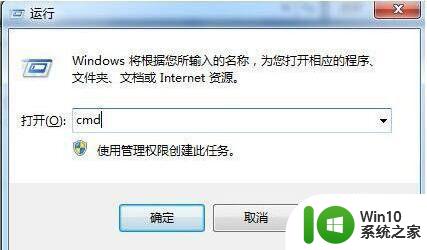
2、输入“chkdsk H:/f”这里修复的H盘,修复D盘就是“chkdsk D:/f”,系统开始修复,过一会儿就修复完成了。如图所示:

3、修复完成之后“我的电脑”也正常显示磁盘空间,双击正常启动。如图所示:
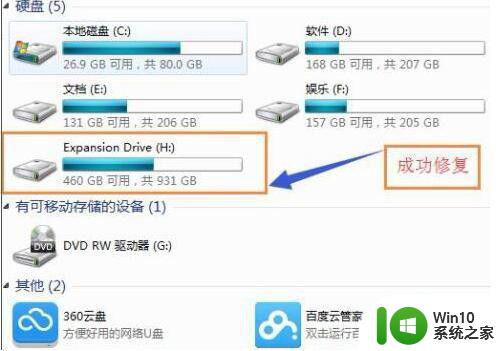
以上就是解决可移动磁盘无法打开的全部内容,如果遇到此问题,您可以按照本文提供的操作进行简单快速的解决,一步到位。